famchatty(ファムチャッティ)の使い方を紹介します。キャラスタンプの作り方や作ったスタンプをLINEで送信する方法、キーボード設定と呼び出し方、写真加工、データ引継ぎについて書いています。
famchattyは、サイバーエージェントのAmebaが運営するスタンプコミュニケーションアプリです。本アプリでは、自分だけのキャラスタンプを作ったり、写真にスタンプを押してデコレーションしたり、LINEやメールで友だちに送信して楽しむことができます。
※本記事作成時のバージョン
・アプリ:Ver.1.1.1(iOS&Android)
・OS:iOS 10.3.2、Android 6.0
目次
スタンプの作り方
①スタンプにする好きなキャラクターを選択して【キャラをつくる】をタップします。
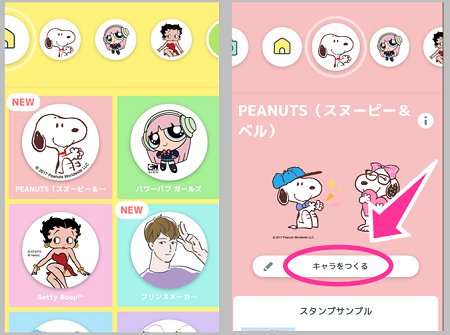
※ここでは、例として「スヌーピー&ベル」を選んでスタンプを作っていきます。
②「スヌーピー」か「ベル」かを選択。すると、着せ替え画面がでます。帽子、リボン、メガネ、その他より、好きな格好に編集して下さい。ランダムボタンを押したら、自動的に着せ替えが行われます。
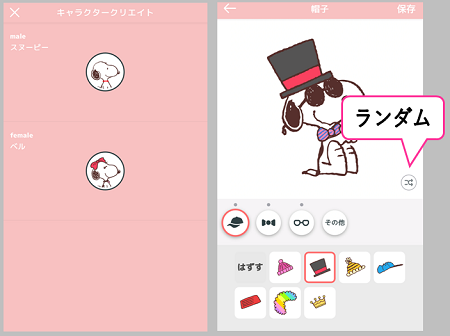
③出来上がったら、【保存】をタップします。「作成完了しました」と表示されたら、出来上がりです。【スタンプ一覧を見る】を押して、自分が作ったキャラスタンプを確認しよう。
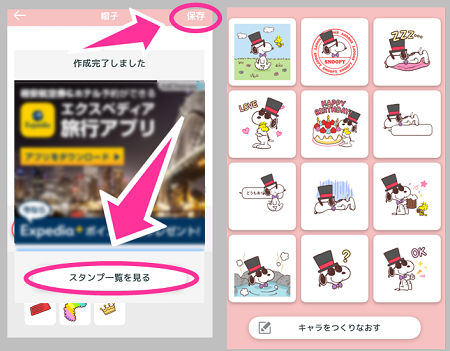
④イメージしていたスタンプと違ったら、【キャラをつくりなおす】よりやり直すことができます。
スタンプに文字や絵文字を入れる
作成したスタンプに好きな言葉や絵文字など付け加えることができます。
①編集するスタンプを選択します。プレビューが出るので【セリフを追加する】をタップします。
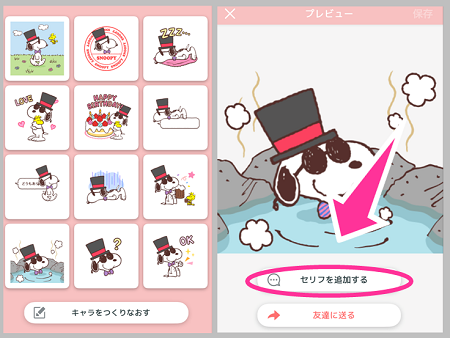
②好きなテキストの入力して文字カラー選択して追加します。入力した文字は、ドラッグして好きな位置に移動させたり、2本の指でピンチイン&ピンチアウトで文字サイズの調整、2本の指で回転させれば文字の向きを変えることもできます。同じように【セリフを追加する】から絵文字を入れることも可能。
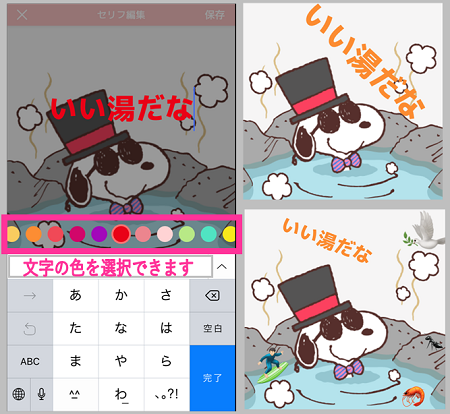
③出来上がったら【保存】をタップします。加工したスタンプは、「りれき」で確認することができます。
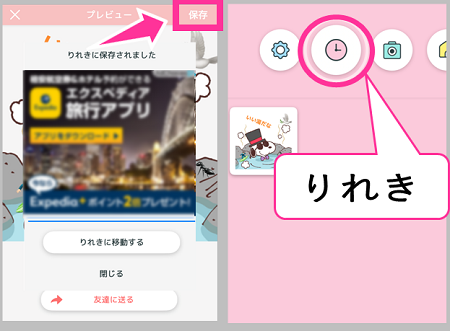
写真にキャラスタンプを押す
①【カメラのマーク】をタップすると、スマホに保存している写真が表示されます。加工したい画像を選択します。
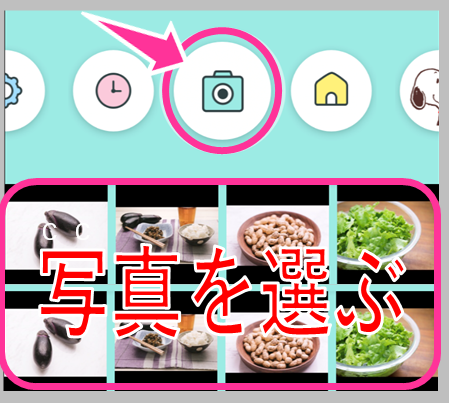
②スタンプやテキスト・絵文字を挿入して画像を編集できます。編集が完了したら【保存】をタップします。

「写真が保存されました」と出たら完了です。スマホに保存されています。
キーボードにfamchattyを設定する
キーボードに設定することで、キーボードから簡単にfamchattyで作成したスタンプを呼び出して送信することができます。設定することでLINEやメールなどさまざまな場面で使用することができるようになります。
■famchattyアプリから設定する
【歯車のマーク】⇒【キーボード設定】⇒【キーボード設定へ】より、famchattyキーボードの設定をオンにします
※設定できない場合は、以下の手順で設定してみてください。
■iPhoneの設定手順
【設定】⇒【一般】⇒【キーボード】⇒【新しいキーボードを追加】⇒【famchatty】⇒【フルアクセスを許可】のスイッチをオン⇒【許可】
■Androidスマホの設定手順
【設定】⇒【言語と入力】⇒【現在のキーボード】⇒【キーボードの選択】⇒famchattyキーボードのスイッチをオン⇒【OK】
LINEでfamchattyのキャラスタンプを送信する
※キーボード設定をしていることを前提とします。
LINEアプリを起動して、送信したい友だちのトークを開きます。
■iPhone版LINEアプリ
キーボードを出して、【地球儀のマーク】を長押しして【famchatty】へ切り替えを行います。
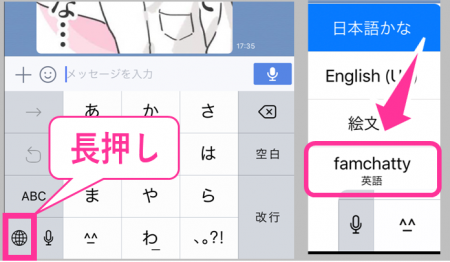
送信するスタンプを押すと、「コピーされました。貼り付けて下さい!」と出ます。入力フォームを長押しして、【ペースト】⇒【選択】をタップすれば送信できます。
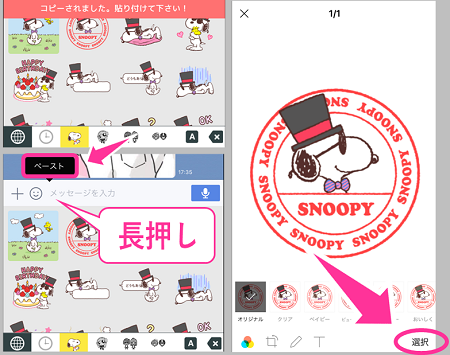
■Android版LINEアプリ
キーボードを出した状態で、通知バーを下して、通知にある【キーボードの変更】をタップします。そして【famchattyキーボード】に切り替えます。
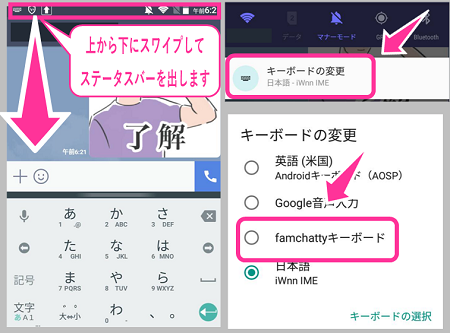
次に、スタンプを選んで、送る友だちを選択して送信できます。
データ引き継ぎ
引き継ぎをすることで、機種変更などで新しいスマホに変えた場合もfamchattyのスタンプなどのデータをそのまま移行させることができます。
<引き継ぎの確認結果>
アカウント連携を行い、iPhoneからAndroidへ引き継ぎを行い引き継ぎ可否を確認しました。異なるOS間でも引き継ぎができ、作成したスタンプはそのまま利用することができました。りれきについては引き継ぎできませんでした。
引き継ぎ元の端末での操作
①【歯車マーク】をタップして、アプリの設定画面へ進みます。
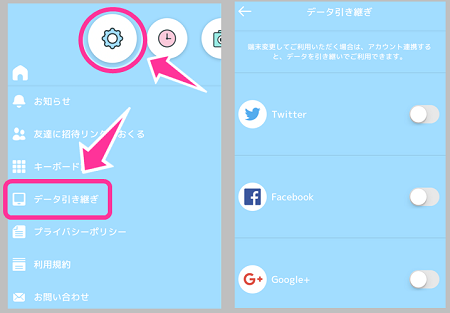
②【データ引き継ぎ】を押して、「Twitter」「Facebook」「Google+」の中から連携されるアカウントを選択します。ログインして連携すれば完了です。
引き継ぎ先の端末での操作
①famchattyを新しいスマホにインストールして、アプリを起動させ利用規約に同意して利用できる状態にします。
②あとは、引き継ぎ元で行った操作と同じように【歯車のマーク】⇒【データ引き継ぎ】と進め、連携済みのアカウントでログインすれば、引き継ぎ完了です。

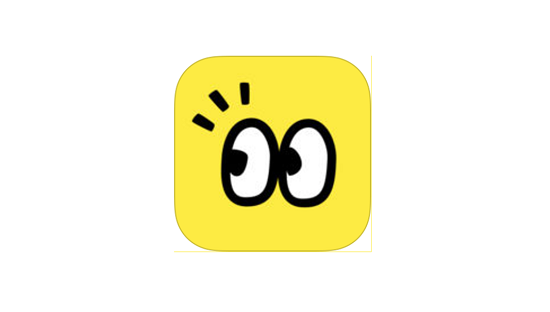

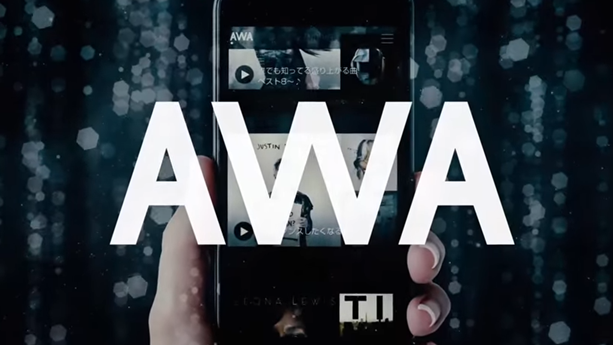
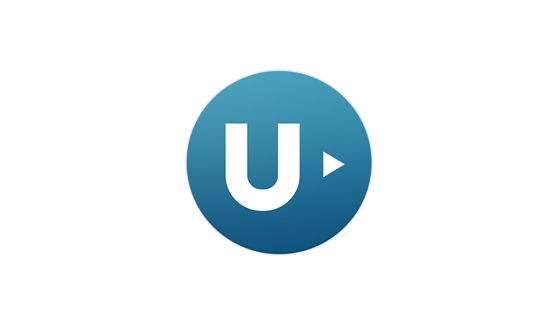
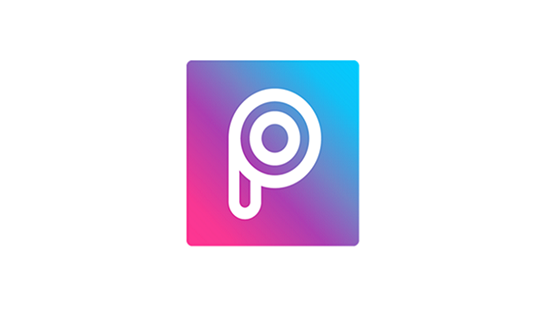


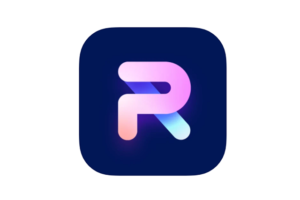
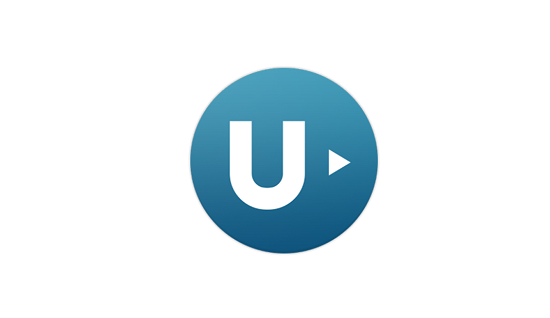





コメントを残す